如何使用wps在线模板,wps怎样使用在线模板
2017-03-02
相关话题
为了提高工作效率,我们在wps中编辑文档时可以使用系统的在线模板,下面就让小编告诉你如何使用wps在线模板 的方法。
使用wps在线模板的方法:
先登录自己的账号,可以使用QQ帐号、或者注册新的WPS账号等。

进入文档编辑页面,默认进入的就是在线模板页面。首先看到的是一些热门模板。比如最经常用到的简历、信纸类型的模板。

在编辑器的左侧,有模板分类栏,可以从中快速找到自己要撰写的文档类型。
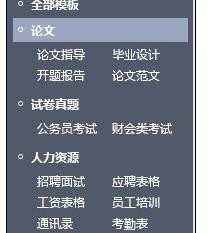
比如我们要写一篇工作总结,点击【办公范文】-【工作总结】。

在右侧会出现很多工作总结的模板文档,从中找到一篇适合自己的,点击模板。

可以先对模板进行预览,觉得可以借鉴的话,就点击【立即下载】。

WPS会在一个新的文档界面打开这个模板,可以根据自己的实际情况和文档的格式要求进行文档编写。

编写完成后,点击【WPS文字】-【保存】。
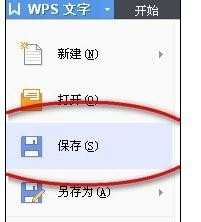
将文档保存到指定位置,这样自己的工作总结就快速完成了。


点击左侧的【我的模板】,就可以看到刚才使用的模板,这样下次就可以快速打开模板了。
